È possibile personalizzare i colori delle entità in PowerMill in base alla gamma di colori a 32 bit tramite il selettore di colori di Windows standard.
Fare clic sulla scheda File > Opzioni > Personalizza colori per visualizzare la finestra di dialogo Personalizza colori.
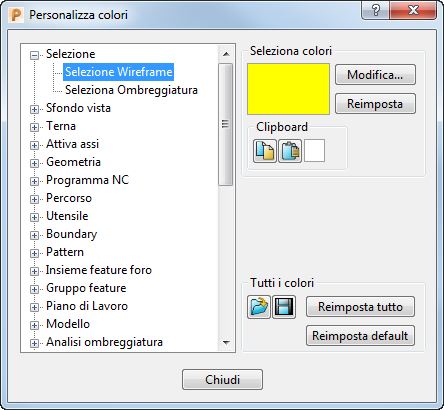
Nella parte sinistra della finestra di dialogo vengono visualizzati gli elementi per cui è possibile personalizzare i colori.
Seleziona colori
Se si seleziona un oggetto nell'albero, si abilita l'area Seleziona Colori della finestra di dialogo in cui verrà visualizzato il colore dell'oggetto selezionato in quel momento. Contiene le seguenti opzioni:
Modifica — Visualizza la finestra di dialogo di modifica dei colori standard di Windows. Selezionare un colore e fare clic su OK per visualizzare il colore nell'area Seleziona colori della finestra di dialogo Personalizza colori.
Reimposta — Inverte la selezione di colori allo stato in cui si trovava all'avvio di PowerMill.
 Copia — Copia il colore selezionato in quel momento sul clipboard.
Copia — Copia il colore selezionato in quel momento sul clipboard.
 Incolla — Incolla il colore sul clipboard nel colore selezionato.
Incolla — Incolla il colore sul clipboard nel colore selezionato.
 Colore clipboard — Mostra il colore presente nel clipboard.
Colore clipboard — Mostra il colore presente nel clipboard.
Tutti i colori
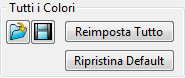
Le opzioni qui disponibili risultano utili se si desidera utilizzare diversi schemi di colore per diversi tipi di lavoro. Questa area contiene le seguenti opzioni:
 Importa la tabella di colori — Carica una tabella di colori da file. Viene così visualizzata la finestra di dialogo Importa la tabella di colori, che lavora nello stesso modo di qualsiasi finestra di dialogo Apri
Importa la tabella di colori — Carica una tabella di colori da file. Viene così visualizzata la finestra di dialogo Importa la tabella di colori, che lavora nello stesso modo di qualsiasi finestra di dialogo Apri  di Windows.
di Windows.
 Esporta la tabella di colori — Salva la tabella di colori attuale. Ciò consente di visualizzare la finestra di dialogo Esporta la tabella dei colori , che funziona allo stesso modo di ogni finestra di dialogo Salva
Esporta la tabella di colori — Salva la tabella di colori attuale. Ciò consente di visualizzare la finestra di dialogo Esporta la tabella dei colori , che funziona allo stesso modo di ogni finestra di dialogo Salva  di Windows. Tutti i file sono salvati come file Tavola Colore *.pmlct. Ciò può risultare utile se si necessitano vari schemi di colore per diversi progetti.
di Windows. Tutti i file sono salvati come file Tavola Colore *.pmlct. Ciò può risultare utile se si necessitano vari schemi di colore per diversi progetti.
Reimposta tutto — Riporta la selezione colore allo stato in cui si trovava all'avvio di PowerMill.
Ripristina default — Riporta tutti i colori ai loro valori predefiniti. Si apre la finestra di dialogo Query. Fare clic su Si per ripristinare i valori predefiniti oppure su No per annullare questa richiesta.
Colori Feature o Pattern
La feature attiva è disegnata utilizzando il colore impostato nelle sue proprietà (ad esempio, il colore estratto dal modello CAD). Se una feature attiva non possiede una proprietà colore, allora verrà disegnata nel colore della feature attiva qui definito. Lo stesso vale per i Pattern.